Benutzerverwaltung
👥 Integrierte Benutzerverwaltung in Timago®
Timago® verfügt über eine eigene, integrierte Benutzerverwaltung, die speziell für die Anwendung innerhalb der Software konzipiert ist.
Die Benutzer lassen sich zusätzlich in Gruppen organisieren, um Berechtigungen strukturiert und effizient zu verwalten.
Die in der Benutzerverwaltung definierten Benutzer und Gruppen können später innerhalb von Rechnergruppen und Betriebssystemkonfigurationen mit unterschiedlichen Rechten ausgestattet werden – je nach Einsatzszenario und Verantwortungsbereich.
🔐 Vorkonfigurierte Benutzer bei der Installation
Bei der Erstinstallation von Timago® werden folgende Benutzer automatisch angelegt.
⚠️ Sicherheits-Hinweis: Ändern Sie die voreingestellten Kennwörter unmittelbar nach der Installation.
| Benutzername | Kennwort | Typ | Hinweis |
|---|---|---|---|
Admin |
admin |
Administrator | Systemrelevant – dieser Benutzer kann nicht gelöscht werden. |
Register |
register |
Standardbenutzer | Wird bei der Rechneraufnahme über den Startbildschirm automatisch vorgeschlagen. |
Aktionsleiste

| Schaltflächen | |
|---|---|
| Neue Benutzergruppe | Legt neue Benutzergruppe an |
| Bearbeiten | Aktiviert/Deaktiviert Bearbeitung der Benutzerverwaltung |
| Löschen | Löscht Benutzergruppen |
| Rechte | Hier können Sie verschiedenen Benutzern Rechte zuweisen |
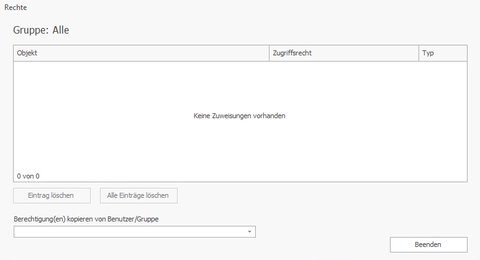
Benutzergruppen
Benutzergruppen dienen dazu, mehreren Benutzern gemeinsame Rechte und Einstellungen zuzuweisen. Statt Berechtigungen und Profile einzeln zu verwalten, können sie über Gruppen zentral hier gesteuert werden.
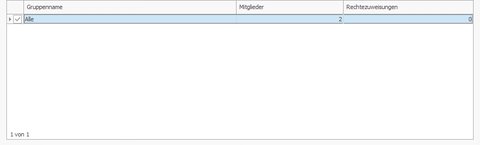
| Tabellenspalten | |
|---|---|
| Gruppenname | Name der Gruppe |
| Mitglieder | Anzahl der Mitglieder in der Gruppe |
| Rechtezuweisungen | Anzahl der zugewiesenen Rechte |
Mitglieder
In diesem Bereich sehen Sie alle Mitglieder der ausgewählten Benutzergruppe.
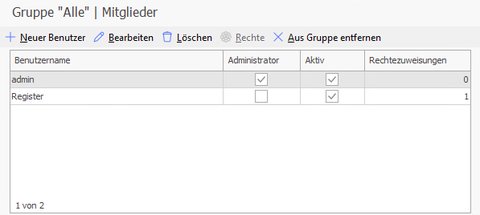
| Schaltflächen | |
|---|---|
| Neuer Benutzer | Erstellt neuen Benutzer |
| Bearbeiten | Aktiviert/Deaktiviert die Bearbeitung dieses Bereichs |
| Löschen | Löscht Benutzer |
| Rechte | Rechte die für einzelne Benutzer vergeben werden können |
| Aus Gruppe entfernen | Entfernt ausgewählten Benutzer aus der Gruppe |
| Tabellenspalten | |
|---|---|
| Benutzername | Namen der Benutzer |
| Administrator | Aktiviert/Deaktiviert Administartionsrechte für einen Benutzer |
| Aktiv | Aktiviert/Deaktiviert Benutzer |
| Rechtezuweisungen | Anzahl der zugewiesenen Rechte |
Nichtmitglieder
In dieser Maske werden nicht zugeordnete Benutzer angezeigt.
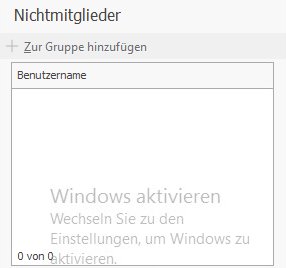
| Schaltflächen | |
|---|---|
| Zur Gruppe hinzufügen | Fügt ausgewählten Benutzer einer Gruppe hinzu |
Benutzer erstellen
Klicken Sie zum Erstellen eines neuen Benutzers auf das “+"-Symbol.
Tragen Sie den Namen sowie das Passwort für den Benutzer ein. Setzen Sie einen Haken bei “Administrator”, wenn der Benutzer Adminrechte besitzen soll, betätigen Sie mit dem “Erstellen”-Button.
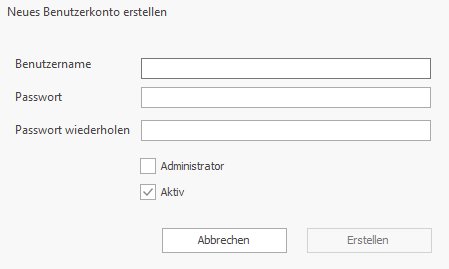
Benutzergruppe erstellen
Klicken Sie zum Erstellen einer neuen Benutzergruppe auf “Neue Benutzergruppe”.
Tragen Sie den Namen ein und betätigen Sie mit dem “Erstellen”-Button.
Stammdaten
Mit einem Linksklick auf den Namen des Benutzers bzw. auf das Stiftsymbol öffnet sich das Stammdatenblatt.
| Anzeige- bzw. Eingabeelemente | |
|---|---|
| Benutzername | Anmeldename des Benutzers |
| Neues Passwort / Neues Passwort (Wiederholung) | Bei übereinstimmender Eingabe kann ein neues Kennwort gespeichert werden |
| Administrator | Ist dieses Element aktiviert, so ist der Benutzer berechtigt, die Administration innerhalb Timago® auszuführen |
| Aktiv | Durch Deaktivieren dieser Option kann ein Benutzer gesperrt werden |